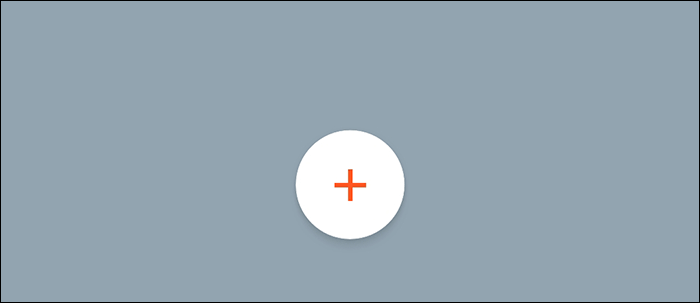-
![]()
Lionel
Lionel est passionné de technologie informatique, il fait partie de l'équipe EaseUS depuis 8 ans, spécialisé dans le domaine de la récupération de données, de la gestion de partition, de la sauvegarde de données.…Lire la suite -
![]()
Nathalie
Nathalie est une rédactrice chez EaseUS depuis mars 2015. Elle est passionée d'informatique, ses articles parlent surtout de récupération et de sauvegarde de données, elle aime aussi faire des vidéos! Si vous avez des propositions d'articles à elle soumettre, vous pouvez lui contacter par Facebook ou Twitter, à bientôt!…Lire la suite -
![]()
Mélanie
Mélanie est une rédactrice qui vient de rejoindre EaseUS. Elle est passionnée d'informatique et ses articles portent principalement sur la sauvegarde des données et le partitionnement des disques.…Lire la suite -
![]()
Arnaud
Arnaud est spécialisé dans le domaine de la récupération de données, de la gestion de partition, de la sauvegarde de données.…Lire la suite -
![]()
Soleil
Soleil est passionnée d'informatique et a étudié et réalisé des produits. Elle fait partie de l'équipe d'EaseUS depuis 5 ans et se concentre sur la récupération des données, la gestion des partitions et la sauvegarde des données.…Lire la suite -
![]()
Flavie
Flavie est une rédactrice qui vient de rejoindre EaseUS. Elle est passionnée d'informatique et ses articles portent principalement sur la sauvegarde des données et le partitionnement des disques.…Lire la suite -
![]()
Aveline
Aveline est une nouvelle rédactrice chez EaseUS. Elle est une passionnée de technologie. Ses articles se concentrent principalement sur la récupération de données et les outils multimédias, domaines dans lesquels elle apporte son expertise approfondie.…Lire la suite
Sommaire
0 Vues |
0 min lecture
Lorsque vous avez beaucoup de fichiers MKV avec un contenu similaire, vous pouvez vouloir les combiner en un seul fichier. Par conséquent, un éditeur vidéo bénéfique et utile est nécessaire. Sans perdre la qualité, certains éditeurs peuvent répondre à vos besoins sont énumérés dans ce post. Que vous utilisiez Windows ou Mac, vous pouvez combiner des fichiers MKV facilement. Maintenant, suivez ce post pour apprendre plus de détails.
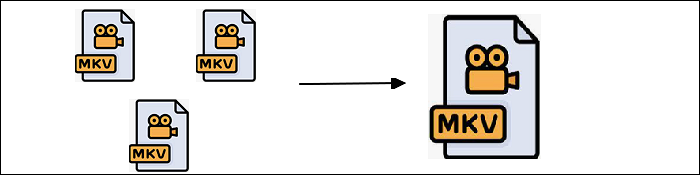
Comment fusionner des fichiers MKV en un seul sous Windows 10
Deux outils d'édition vidéo Windows sont fournis dans cette partie, et vous pouvez choisir l'un d'eux comme vous le souhaitez.
Outil 1. EaseUS Video Editor
EaseUS Video Editor, un logiciel de montage Windows très utile, peut vous aider à traiter différents types de fichiers vidéo, y compris les fichiers MKV. Vous pouvez fusionner des vidéos en quelques clics. Sans compromettre la qualité, il est facile de traiter différents fichiers MKV. Et le processus de fusion est très rapide. Non seulement MKV, mais il peut également fusionner les fichiers MP4, GIF et MOV.
En outre, il est facile de recadrer, diviser, copier, ajouter divers effets à la vidéo, et même ajouter des sous-titres à MKV. Après avoir édité le MKV, il est facultatif de définir le format de sortie en MKV, MOV, et MP4. Par conséquent, il peut être considéré comme le meilleur convertisseur vidéo.
Caractéristiques principales :
- Combinez efficacement et facilement des fichiers audio et vidéo
- Extraire facilement l'audio de MKV
- Ajoutez du texte, de la musique et des filtres à la vidéo importée.
- Recadrage rapide d 'une vidéo Windows 10
- Modifier le fichier MKV et l'exporter dans différents formats
Saisissez cette chance de télécharger cette fusion MKV ! Aucun enregistrement n'est requis.
Étapes à suivre pour combiner plusieurs fichiers MKV en un seul fichier sous Windows 10 :
Étape 1. Importer des fichiers MKVs
Téléchargez EaseUS Video Editor et ouvrez-le. Ensuite, faites glisser vos MKV un par un dans cet outil. Ensuite, faites glisser les vidéos dans la ligne de temps. Assurez-vous qu'il n'y a pas de vide sous les fichiers importés.
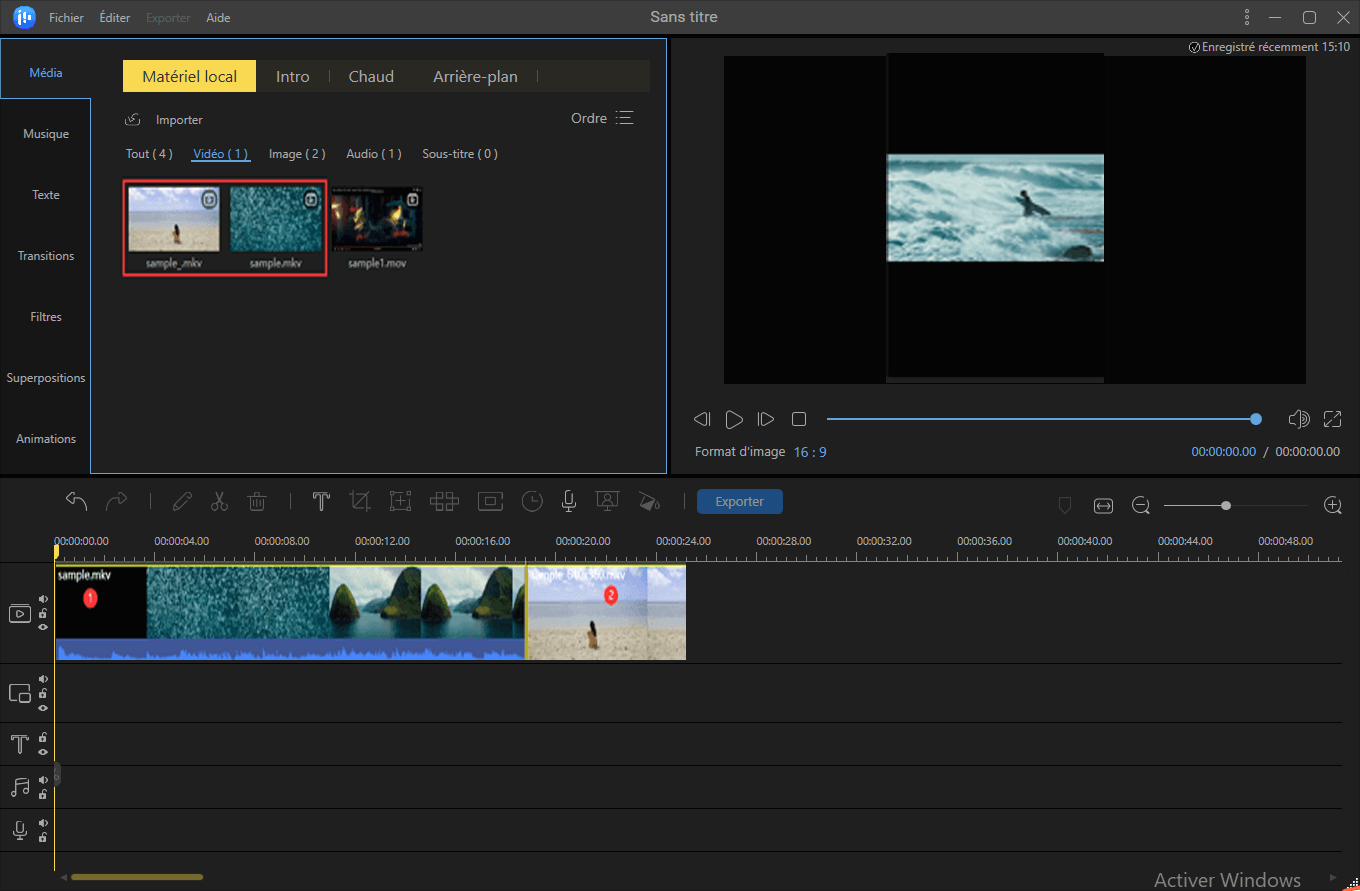
Étape 2. Éditer les MKV combinés
Dans la barre d'outils de gauche, vous voyez différents effets d'édition comme la musique, le texte, la transition, les filtres, etc. Vous pouvez ajouter ces effets dans les MKVs. Après l'édition, vous pouvez choisir le fichier cible en maintenant le bouton Shift enfoncé et en cliquant dessus avec la souris.
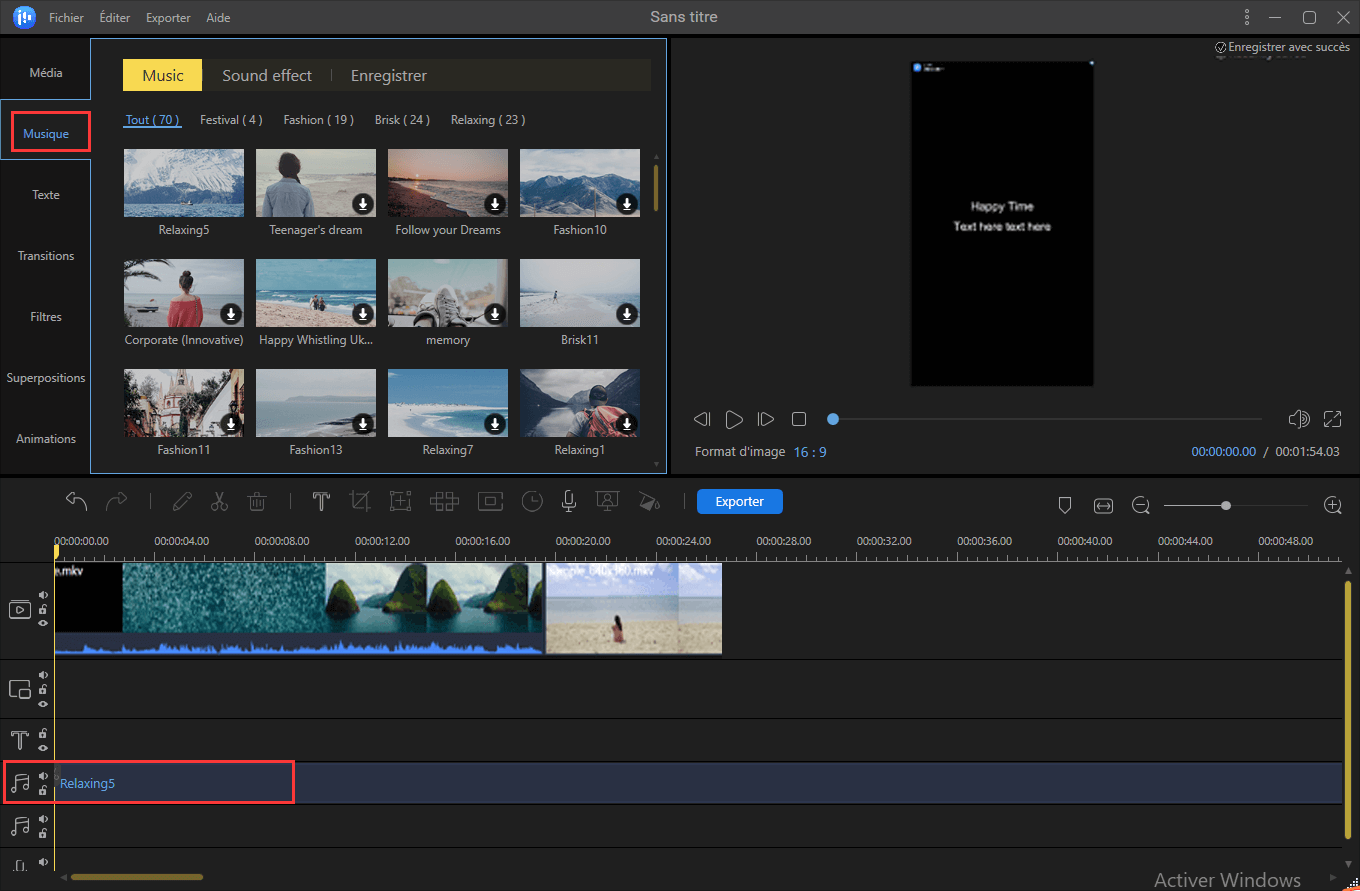
Étape 3. Exporter le fichier combiné
En cliquant sur "Exporter", vous pouvez exporter le fichier MKV combiné avec le format vidéo, la qualité, etc. sélectionnés.
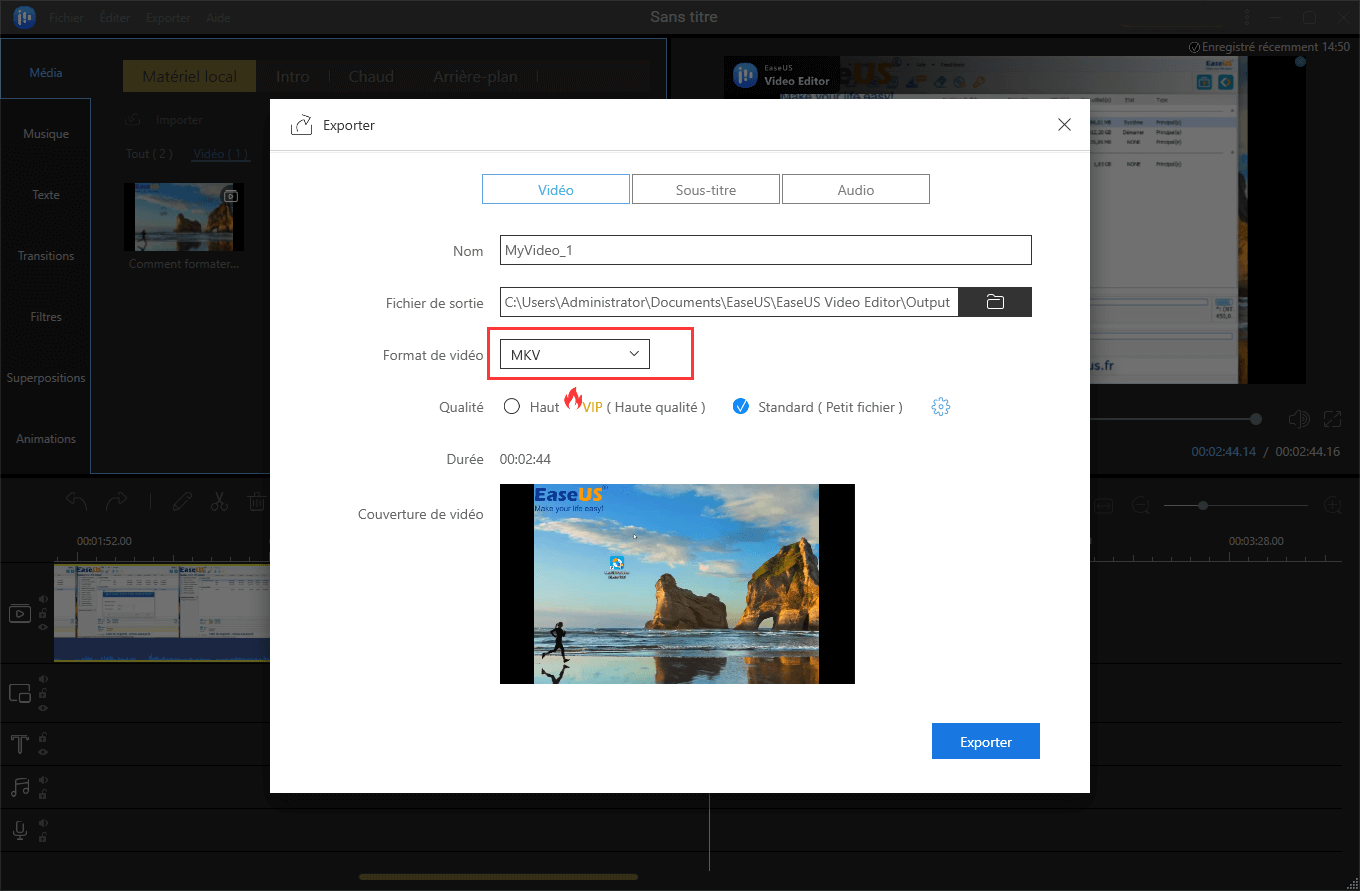
Outil 2. Bandicut
Etant un éditeur vidéo et un assembleur tout-en-un, Bandicut fonctionne parfaitement pour éditer vos fichiers vidéo comme les MKV. Grâce à son fonctionnement à grande vitesse, ce logiciel Windows peut combiner des vidéos, extraire l'audio de MKV, et plus encore. Il permet également de découper des fichiers vidéo en clips. Outre MKV, vous pouvez importer d'autres fichiers vidéo comme AVI, MP4 et MOV.
Même si vous êtes un débutant, il est facile d'appliquer la fonction car elle dispose d'une interface simple et claire.
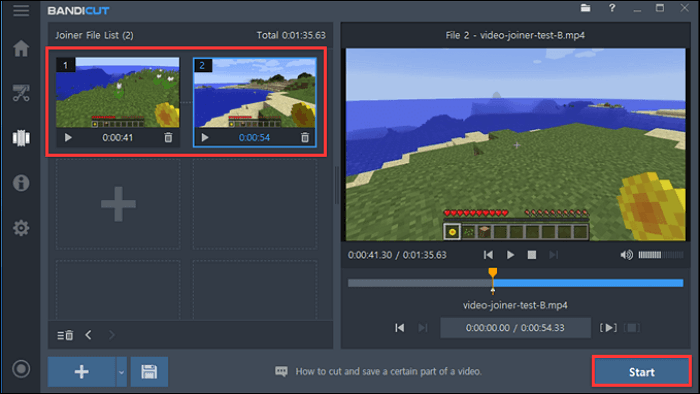
Combinez différents fichiers MKV, en utilisant Bandicut sur Windows :
Étape 1. Téléchargez Bandicut sur Windows et ouvrez-le. Pour importer des fichiers MKV, cliquez sur "Rejoindre". Ensuite, sélectionnez les fichiers dans le dossier local.
Étape 2. Lorsque les vidéos MKV sont importées, cliquez sur "Commencer" pour choisir le mode de peignage.
Étape 3. Cliquez sur "OK" pour enregistrer les paramètres modifiés. Encore une fois, cliquez sur "Commencer" pour réaliser la combinaison MKV.
Comment combiner les fichiers MKV en un seul sur Mac
Il n'est pas facile de trouver un bon éditeur MKV sur Mac. Ici, vous pouvez utiliser l'outil recommandé, MKVToolNix, qui est compatible avec les systèmes PC et macOS. Il possède une interface simple qui permet de modifier les caractéristiques du fichier importé. Lorsque vous allez sortir le fichier vidéo, des options vous permettent de définir le titre du fichier, les balises, le fractionnement ou non, etc.
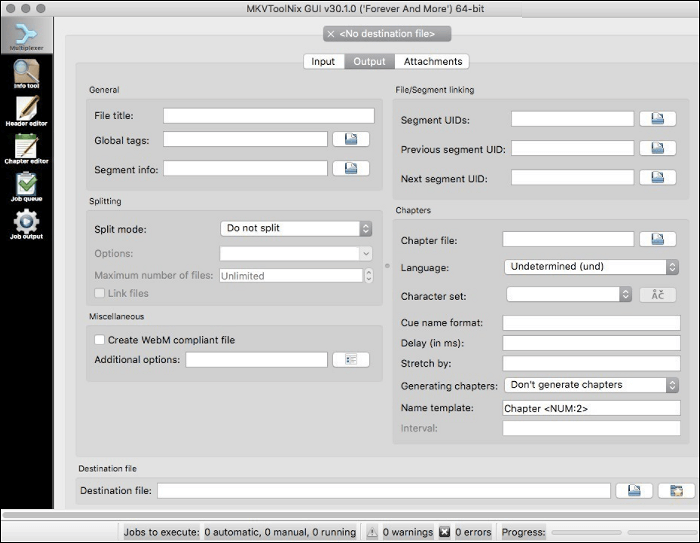
Assemblez des fichiers MKV sur Mac, en utilisant MKVToolNix :
Étape 1. Téléchargez cet outil sur votre PC et ouvrez-le. A partir de Multiplexer, il y a plusieurs onglets, y compris Input, Output, et Attachments. Choisissez Entrée et cliquez sur le bouton droit de la souris pour cliquer sur "Ajouter des fichiers".
Etape 2. Après avoir importé le premier fichier, vous devez faire un clic droit dessus et cliquer sur "Ajouter des fichiers". Choisissez un autre fichier que vous voulez faire la combinaison. Pour commencer la fusion, cliquez sur "Démarrer le multiplexage".
Étape 3. Enfin, vous obtenez le fichier MKV joint qui contient tous les fichiers que vous avez importés et sélectionnés.
Comment combiner les fichiers MKV en un seul en ligne
Pour éviter de devoir installer un logiciel sur votre PC ou votre Mac, essayez les éditeurs vidéo en ligne comme Clideo. Son combineur peut traiter vos vidéos et vos images sans effort. Les fichiers MKV peuvent être importés dans ce service en ligne et être fusionnés en un seul fichier.
Il est également possible de télécharger des fichiers MKV depuis des fichiers locaux, Google Drive, Dropbox, etc. Non seulement MKV, mais il traite également des formats comme MP4, MOV, WMV, etc. Il peut donc convertir MKV en MP4. Pendant le processus de fusion, vous n'avez pas à vous soucier des problèmes de sécurité qu'un outil en ligne pourrait apporter, car il promet de protéger les informations avec une technologie avancée.
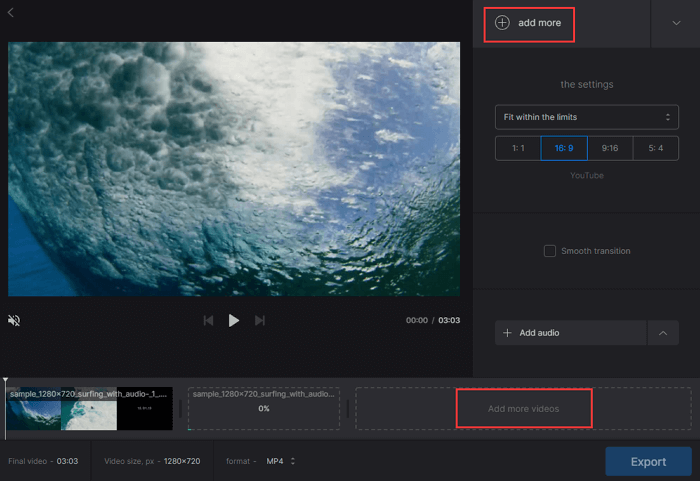
Fusionnez les fichiers MKV en un seul fichier, en utilisant la fusion en ligne Clideo :
Étape 1. Ouvrez ce service en ligne avec votre navigateur. Trouvez l'outil de fusion dans les différents onglets. Ensuite, cliquez sur "Télécharger des données". Ici, vous devez importer des fichiers à partir de votre fichier local. Pour importer des fichiers depuis le cloud, cliquez sur l'icône flèche vers le bas.
Étape 2. Une fois que vous avez importé les fichiers MKV dans ce service en ligne, vous passez à une autre fenêtre qui permet de télécharger le prochain fichier à fusionner. Cliquez sur "Add more videos" pour importer d'autres fichiers multimédia. Choisissez le format de sortie dans la barre d'outils ci-dessous.
Étape 3. Lorsque vous avez fini d'importer, cliquez sur "Exporter". Attendez un moment et vous pourrez enregistrer le fichier sur votre ordinateur.
Conclusion
Par conséquent, vous apprenez plusieurs éditeurs vidéo efficaces pour combiner les fichiers MKV. Tous les outils ont la capacité de joindre des fichiers multimédia, et aussi, ils peuvent fournir plus de fonctions d'édition vidéo pour vous. Pour les utilisateurs de Windows, le logiciel conseillé est EaseUS Video Editor car il possède une interface simple et directe qui attire de nombreux utilisateurs. Maintenant, téléchargez-le !
FAQ sur la combinaison des fichiers MKV
Vous trouverez plus d'informations ici, alors ne sautez pas cette partie.
1. Comment combiner deux fichiers MKV avec HandBrake ?
La plupart d'entre vous souhaitent utiliser HandBrake pour traiter les fichiers MKV. Bien sûr, vous pouvez l'utiliser pour recadrer, faire pivoter et convertir des vidéos. Cependant, il n'est pas accessible pour fusionner des MKV avec lui. Pour trouver une fusion vidéo, essayez d'utiliser EaseUS Video Editor.
2. Comment fusionner des fichiers MKV en ligne ?
Essayez des services en ligne comme Clideo, pour pouvoir appliquer la fonction de peignage sans installation. Mais il y aura un filigrane dans la vidéo pour la version d'essai. Vous pouvez revenir à la partie ci-dessus pour suivre les étapes détaillées.